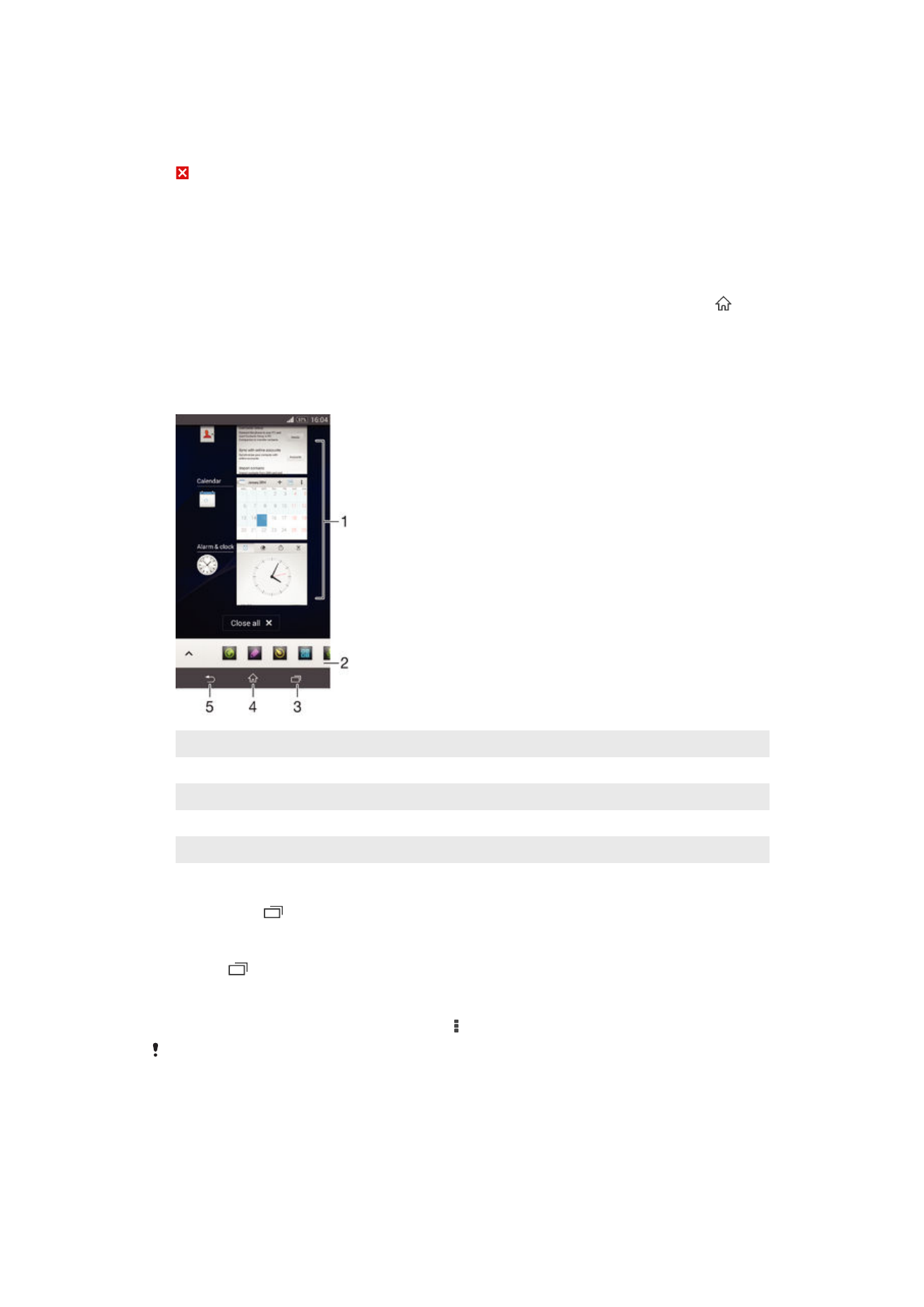
Мали апликации
Мали апликации се минијатурни апликации што работат над другите апликации на истиот екран,
за да се вклучи истовремено извршување на повеќе задачи. На пример, може да имате отворено
веб-страница што покажува детали за девизните курсеви, а потоа да ја отворите малата
17
Ова е Интернет верзија на ова издание. © Испечатете го само за приватна употреба.
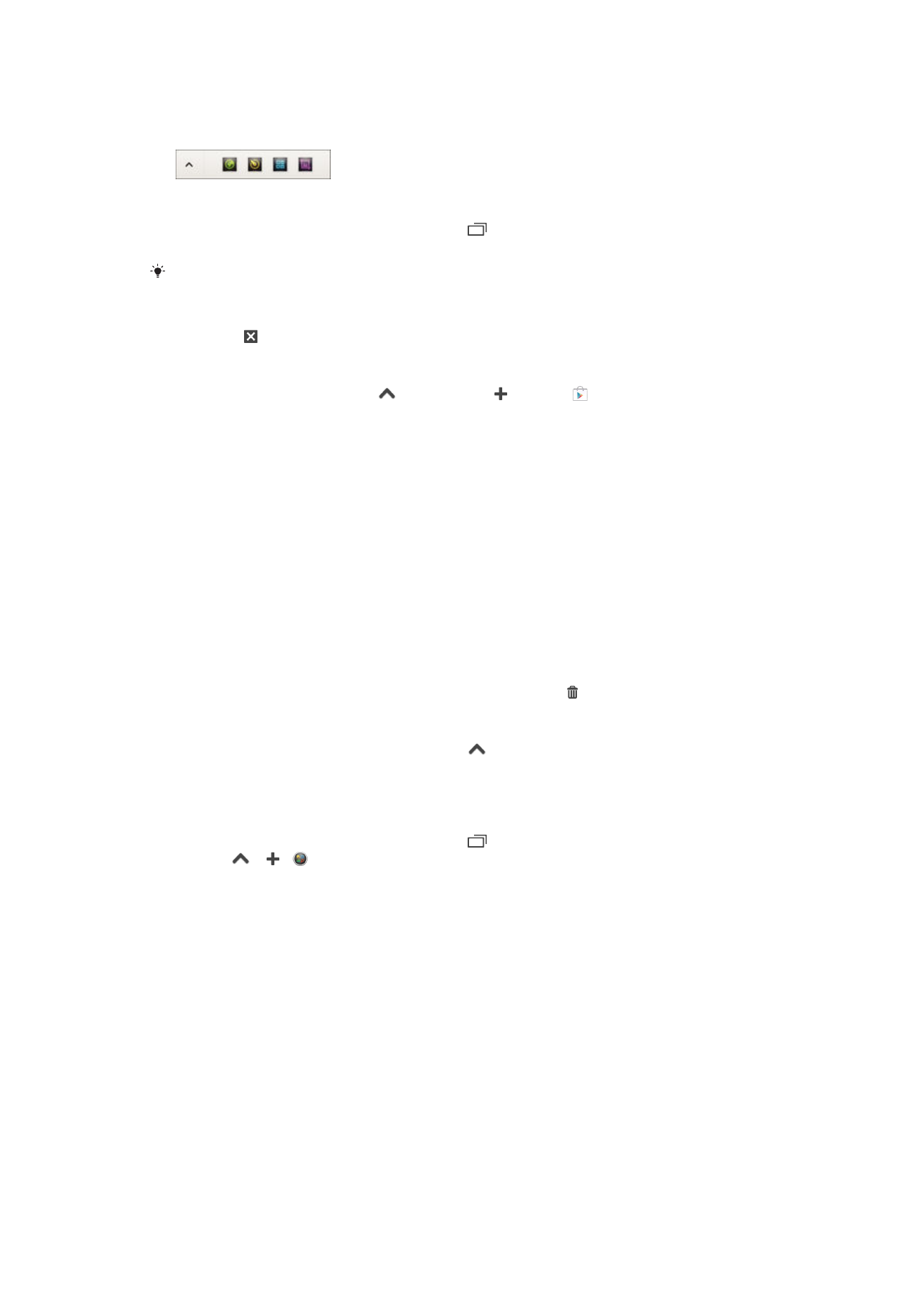
апликација Калкулатор врз нејзе и да извршувате пресметки. Може да пристапите до малите
апликации преку лентата со омилени. За да преземете повеќе мали апликации, појдете на Google
Play™.
Отворање мала апликација
1
За да се појави лентата со омилени, притиснете
.
2
Допрете ја малата апликација што сакате да ја отворите.
Може да отворите повеќе мали апликации истовремено.
Затворање на мала апликација
•
Допрете го во прозорецот за мали апликации.
Преземање мала апликација
1
Од лентата со омилени, допрете
, потоа допрете и допрете .
2
Пребарајте ја малата апликација што сакате да се преземе, а потоа следете ги
инструкциите за преземање и завршување на инсталацијата.
Преместување мала апликација
•
Кога малата апликација е отворена, држете го допрен горниот лев агол на малата
апликација, па преместете ја на саканата локација.
Минимизирање мала апликација
•
Кога малата апликација е отворена, држете го допрен горниот лев агол на малата
апликација, па влечете го до десниот или до долниот раб на екранот.
Преуредување на малите апликации во лентата со омилени
•
Допрете ја и држете ја малата апликација и повлечете ја до саканата положба.
Отстранување на малите апликации од лентата со омилени
•
Допрете ја и држете ја малата апликација, потоа повлечете ја до .
Враќање назад на претходно отстранета мала апликација
1
Отворете ја лентата со омилени, потоа допрете
.
2
Допрете ја и задржете ја малата апликација што сакате да ја вратите назад, па повлечете
ја во лентата со омилени.
Додавање елемент како мала апликација
1
За да се појави лентата со омилени, притиснете
.
2
Допрете
> > .
3
Одберете додаток.
4
Ако сакате, внесете име за елементот, па допрете ја опцијата OK.